OAuth 2.0 kimlik bilgileri oluşturmak, kullanıcı izin ekranını yapılandırmak ve uygulamanız için Google Ads API'yi etkinleştirmek için Google API Konsolu projesi gerekir.
Kimlik bilgileri, Google Ads kullanıcılarının Google sunucuları tarafından kimlik doğrulaması ve yetkilendirmesi için gereklidir. Bu kimlik bilgileri, API'ye yapılan çağrılarda kullanılacak OAuth jetonları oluşturmanıza olanak tanır.
Bir Google API Konsolu projesi seçin veya oluşturun
Zaten bir Google API Konsolu projeniz varsa ve bu projeyi kimlik bilgileri oluşturmak için kullanmak istiyorsanız İstemci kimliği ve istemci gizli anahtarı oluşturma bölümüne geçebilirsiniz.
Proje oluşturmak için
- Google API Konsolu'na gidin
- Create project'i (Proje oluştur) tıklayın
- Bir ad girin veya oluşturulan öneriyi kabul edin
- Kalan alanları onaylayın veya düzenleyin
- Oluştur'u tıklayın
Faturalandırmayı etkinleştirdiyseniz yeni proje için bir faturalandırma hesabı seçin. Google Ads API kullanımı için ücret alınmaz ancak toplam Cloud projesi sayısına yönelik bir kota vardır.
OAuth izin ekranını yapılandırın
Mevcut bir Google API Konsolu projesini kullanıyorsanız ve daha önce OAuth izin ekranı yapılandırdıysanız bu adımı atlayıp bunun yerine Google Ads API OAuth 2.0 kapsamını ekleyerek izin ekranınızı değiştirebilirsiniz.
Yetkilendirme için OAuth 2.0'ı kullandığınızda Google, kullanıcıya projenizin özetini, politikalarını ve istenen yetkilendirme kapsamlarını içeren bir izin ekranı görüntüler. Uygulamanızın OAuth izin ekranını yapılandırmak, kullanıcılara ve uygulama inceleme uzmanlarına nelerin gösterileceğini tanımlar ve uygulamanızı daha sonra yayınlayabilmeniz için kaydeder.
Yeni bir OAuth izin ekranı yapılandırın
- İzin Ekranı sayfasını açıp sayfanın üst kısmındaki açılır menüden projenizi seçin.
- Kullanıcı Türü'nü seçin ve OLUŞTUR'u tıklayın.
- İzin ekranı formunu doldurun. Gerekirse bunu daha sonra düzenleyebilirsiniz. İşlemi tamamladığınızda KAYDET VE DEVAM ET'i tıklayın.
- Sonraki sayfada PUAN EKLE VEYA KALDIRMA'yı tıklayın.
- Sayfayı aşağı kaydırın ve Kapsamları manuel olarak ekle bölümünün altındaki alana aşağıdakileri girin:
https://www.googleapis.com/auth/adwords - TABLOYA EKLE'yi tıklayın.
- Projenizin ihtiyaç duyabileceği diğer kapsamları ekleyin ve GÜNCELLE'yi tıklayın.
- KAYDET VE DEVAM ET'i tıklayın
- Projenizi hemen yayınlamayı düşünmüyorsanız test için kullanabileceğiniz her kullanıcı hesabının e-posta adresini ekleyin, ardından KAYDET VE DEVAM ET'i tıklayın.
- Özet sayfasını inceleyin ve GÖSTERGE TABLOSUNA DÖN'ü tıklayın.
Mevcut bir OAuth izin ekranını yapılandırın
- İzin Ekranı sayfasını açıp sayfanın üst kısmındaki açılır menüden projenizi seçin.
- UYGULAMAYI DÜZENLE'yi tıklayın.
- OAuth izin ekranı formunda KAYDET VE DEVAM ET'i tıklayın.
- Sonraki sayfada PUAN EKLE VEYA KALDIRMA'yı tıklayın.
- Sayfayı aşağı kaydırın ve Kapsamları manuel olarak ekle bölümünün altındaki alana aşağıdakileri girin:
https://www.googleapis.com/auth/adwords - TABLOYA EKLE'yi tıklayın.
- KAYDET VE DEVAM ET'i tıklayın
- Test kullanıcıları formunda KAYDET VE DEVAM ET'i tıklayın.
- Özet sayfasını inceleyin ve GÖSTERGE TABLOSUNA DÖN'ü tıklayın.
İstemci kimliği ve istemci gizli anahtarı oluşturma
Halihazırda oluşturulmuş bir istemci kimliği ve gizli anahtara sahip mevcut bir Google API Konsolu projesini kullanıyorsanız bu adımı atlayabilirsiniz.
Uygulamanızın türünü belirledikten sonra, OAuth 2.0 istemci kimliğini ve istemci gizli anahtarını oluşturmak için aşağıdaki talimatları uygulayın:
Kimlik bilgileri sayfasını açın. Önceden oluşturulmuş bir projeyi seçin veya yeni proje oluşturun.
Kimlik Bilgileri ekranında KİMLİK BİLGİLERİ OLUŞTUR'u tıklayın ve ardından OAuth istemci kimliği'ni seçin.
Daha önce bu proje için OAuth izin ekranı yapılandırmadıysanız İZİN EKRANINI YAPILANDIR'ı tıklayın.
Kullanıcı türünü seçin ve OLUŞTUR'u tıklayın.
İlk formu doldurun. Gerekirse bunu daha sonra düzenleyebilirsiniz. İşlem tamamlandığında Kaydet'i tıklayın.
Devam etmek için Kimlik bilgileri > KİMLİK BİLGİLERİ OLUŞTUR > OAuth istemci kimliği'ne dönün.
Kullanım alanınıza bağlı olarak uygulama türü olarak Masaüstü uygulaması veya Web uygulaması'nı seçin. Bu kılavuzda, uygulama türü olarak Masaüstü uygulaması kullanılmaktadır.
Uygulama için bir ad girin, ardından Oluştur'u tıklayın.
Onay sayfasında, İstemci Kimliğiniz ve İstemci Gizli Anahtarınız öğelerini panonuza kopyalayarak istemci kitaplığınızı daha sonra yapılandırabilirsiniz. Ayrıca, kimlik bilgilerini JSON biçiminde
credentials.jsonadlı bir dosyaya indirin.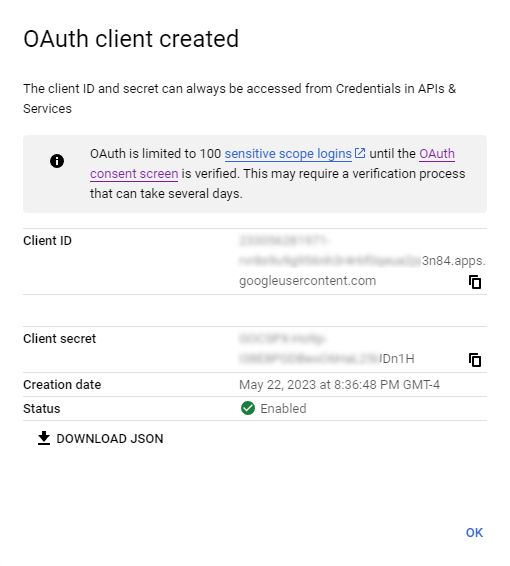
Projenizde Google Ads API'yi etkinleştirme
Projenizde Google Ads API'yi etkinleştirmek için aşağıdaki adımları izleyin:
Google API Konsolu'nda API Kitaplığı'nı açın. İstenirse projenizi seçin veya yeni bir proje oluşturun. API Kitaplığı, mevcut tüm API'leri ürün ailesine ve popülerliğe göre gruplandırılmış olarak listeler.
Google Ads API listede görünmüyorsa, bulmak için arama işlevini kullanın.
Google Ads API'yi seçin ve ardından Etkinleştir düğmesini tıklayın.

